如果您正在考慮升級到最新版本的 macOS 或只是想知道 macOS佔用多少空間,讓這篇文章成為您的指南。
macOS 佔用了您很大一部分系統空間,並且每個版本都提供了各種功能和創新,這些功能和創新也會佔用您的儲存空間。
但在開始升級 Mac 之前,您必須先了解先決條件,以避免任何意外。
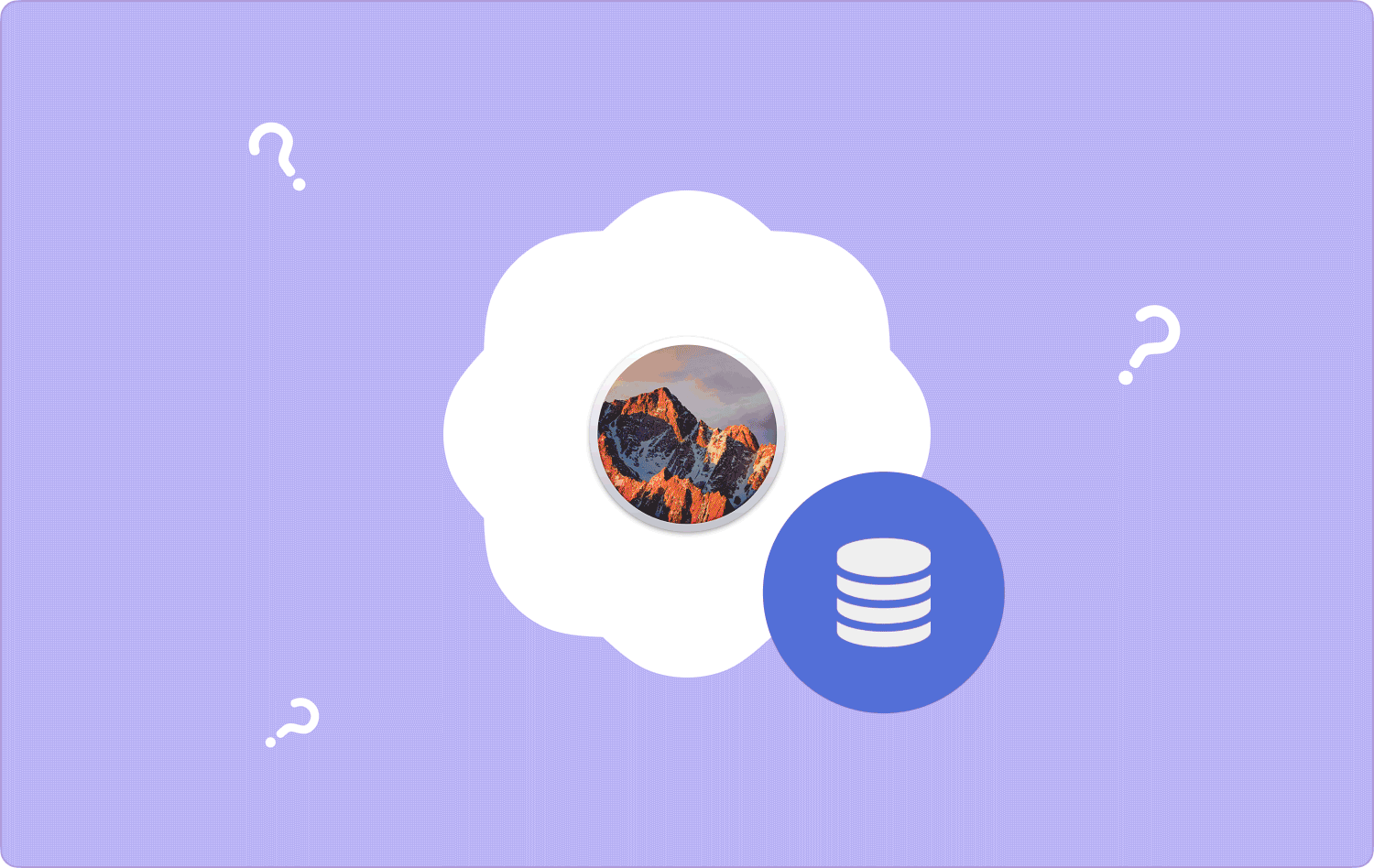
第 1 部分:每個 MacOS 所需的儲存空間第 2 部分:如何在 Mac 上獲得更多空間?第 3 部分:Mac 更新是否佔用空間總結
第 1 部分:每個 MacOS 所需的儲存空間
您運行的每個 macOS 都有不同的儲存需求。 以下是 macOS Sierra、BigSur、Monterey 和舊版本的要求。 查看 macOS 在不同版本中佔用多少空間。
macOS Sierra 需要空間
如果您要使用 macOS Sierra,則需要 8 GB 可用磁碟空間。 但是,如果您喜歡 macOS High Sierra,您將需要更多磁碟空間來滿足新的 Apple 檔案系統和 HEVC; 視訊的新編碼標準。
macOS 11 大蘇爾
如果您從 macOS Sierra 升級,您將需要至少 35.5GB 的可用空間。 但是,如果您從早期版本升級,則需要 44.5GB 空間。
如果您從 App Store 下載 Big Sur,檔案下載大小為 12.6GB。
macOS 蒙特雷
macOS 12 Monterey 是 macOS 最近的重要版本,您需要高達 12.16GB 的可用空間來容納該作業系統,您可以透過 App Store 或整合軟體更新工具下載該作業系統。
不過,Apple 建議,如果從 macOS Sierra 或更高版本升級,則應至少擁有 22GB;從 OS X El Capitan 或更早版本升級到更新的兼容版本,則應至少擁有 44GB。
較舊的 macOS 版本
- macOS 10.15 Catalina 需要 4.9GB 的下載空間。 從 OS X El Capitan 或更高版本升級時為 12.5GB,從 OS X Yosemite 或更早版本升級時為 18.5GB。
- macOS 10.14 Mojave 至少需要 6.5GB。 如果從 OS X El Capitan 或更高版本進行升級,則為 12.5GB。 OS X Yosemite 及更早版本的 18.5GB。
第 2 部分:如何在 Mac 上獲得更多空間?
現在你知道了 macOS佔用多少空間,您可能想知道如何從目前的系統儲存中獲得更多空間。
這個問題困擾著許多 Mac 用戶,他們都在尋找更好的方法來回收空間,而無需重新安裝 macOS 或重置電腦。
在 Mac 上獲得更多空間的最快方法是使用高效能的 Mac 清潔器。 TechyCub Mac Cleaner 是您快速且有效率地清理 Mac 的終極合作夥伴。
Mac Cleaner
快速掃描您的 Mac 並輕鬆清理垃圾文件。
檢查Mac的主要狀態,包括磁盤使用情況、CPU狀態、內存使用情況等。
只需點擊幾下即可加快您的 Mac 速度。
免費下載
TechyCub Mac Cleaner 提供以下功能:
- 系統狀態
- 垃圾清潔劑
- 類似的圖像查找器
- 重複文件搜索
- App卸載程序
- 擴展管理器
- 隱私
- 文件粉碎機
- 而更多
在程式開始時,您將能夠看到已經使用了多少空間。 從這裡,您可以決定使用哪種類型的清潔工具。 TechyCub Mac Cleaner 會徹底掃描您的 Mac,並清除長期困擾您系統的垃圾檔案。
以下是如何使用它 頂級免費電腦清理器:
- 安裝 TechyCub Mac 上的 Mac Cleaner。
- 信任 TechyCub 麥克清潔劑。 去 系統偏好設定 並點擊 全盤訪問。 點擊鎖定圖示。 輸入您的密碼並進入安全性和隱私。 點擊加號圖示並選擇 TechyCub 麥克清潔劑。 點選 打開並退出 TechyCub Mac Cleaner.
- 重新開張 TechyCub Mac Cleaner 並掃描您的 Mac。 點選 瀏覽 軟體主畫面上的按鈕。
- 或者,您可以點擊左側面板上的選單開始清理 Mac。
- 按一下從掃描結果中刪除。 您也可以僅標記某些項目來執行選擇性刪除。
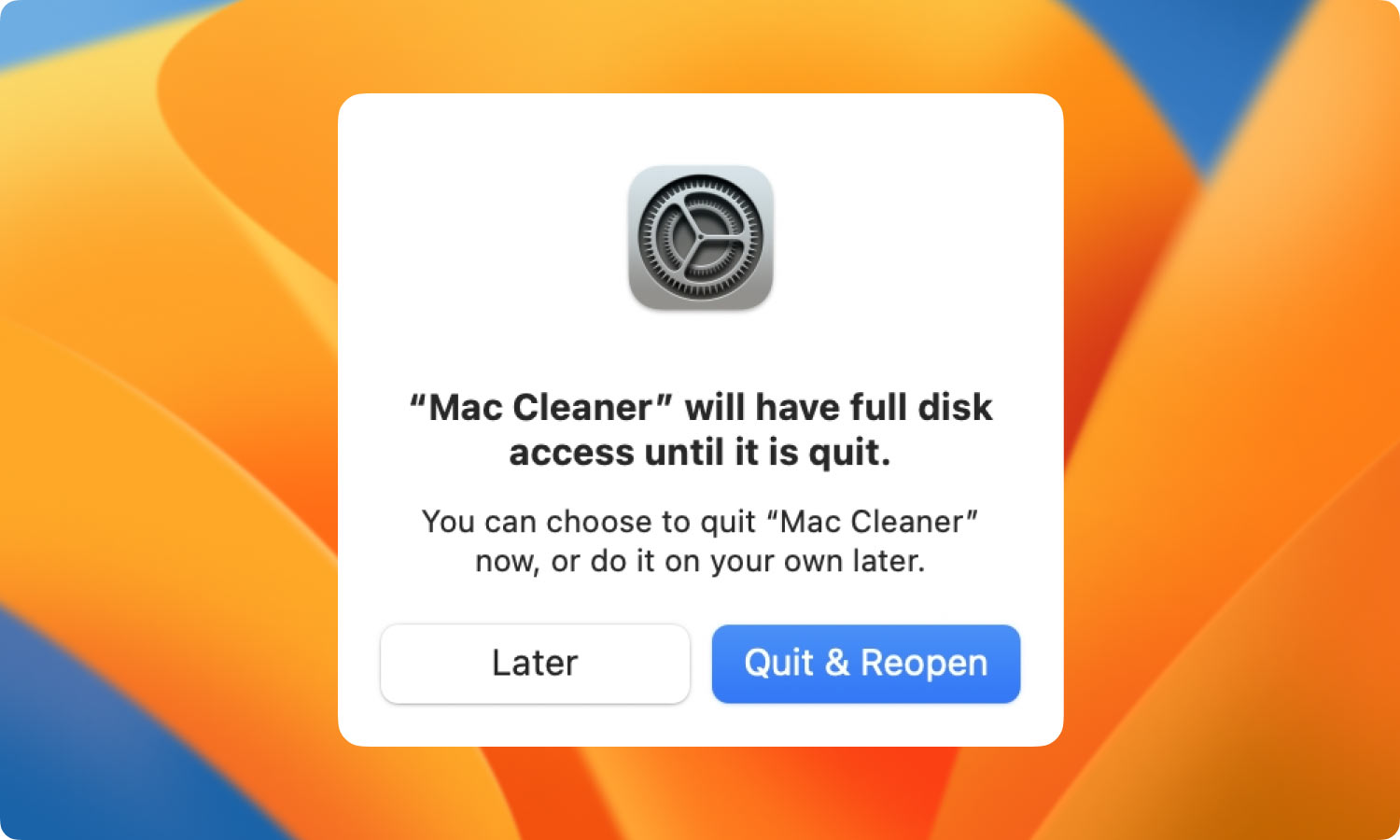
哪些文件會堵塞您的系統?
- 垃圾文件 - 此功能可刪除各種系統垃圾,例如係統日誌和 快取、使用者日誌、照片快取、電子郵件附件、應用程式快取、電子郵件快取、iTunes 下載、iTunes 備份、iTunes 快取、系統垃圾箱和軟體更新。
- 重複查找器 - 軟體會刪除重複的圖像、影片、音樂、文件和其他文件或資料夾。
- App卸載程序 - 只需點擊幾下即可徹底卸載應用程式及其相關檔案。
- 大文件和舊文件 - 過時的檔案已刪除。
- 類似的圖像查找器 - 圖片佔用大量空間,如果您有大量相似的圖片,您的系統速度會變慢。 TechyCub Mac Cleaner 擁有一個強大的工具,可以找到相似的映像並聰明地刪除它們。
- 碎紙機 - 清空並刪除不再使用的檔案和資料夾以回收空間。
如果您要手動搜尋並刪除所有這些文件類型,可能需要一段時間。 幸運的是, TechyCub Mac Cleaner 擁有您所需的所有合適工具,可協助您獲得大量儲存空間並消除雜亂。
第 3 部分:Mac 更新是否佔用空間
現在您知道 macOS 佔用多少空間了,下一個問題 - Mac 更新佔用空間嗎? 是的。 因此,如果您一直在考慮這樣做,那麼您應該高度考慮在升級之前清理您的 Mac。
3.1 如何升級到較新的 macOS?
在計劃升級到較新的 macOS 之前,您首先需要備份。 這樣,您就可以避免 Mac 上的資料遺失。 Time Machine 備份是您的最佳選擇,或者您也可以使用第 3 方備份選項。
備份資料後,透過以下方式下載新的 macOS: App Store:
- 在操作欄點擊 GET 按鈕。 等待下載完成。 然後它將安裝新的作業系統。
- 請按照螢幕上的指南了解如何完成升級。
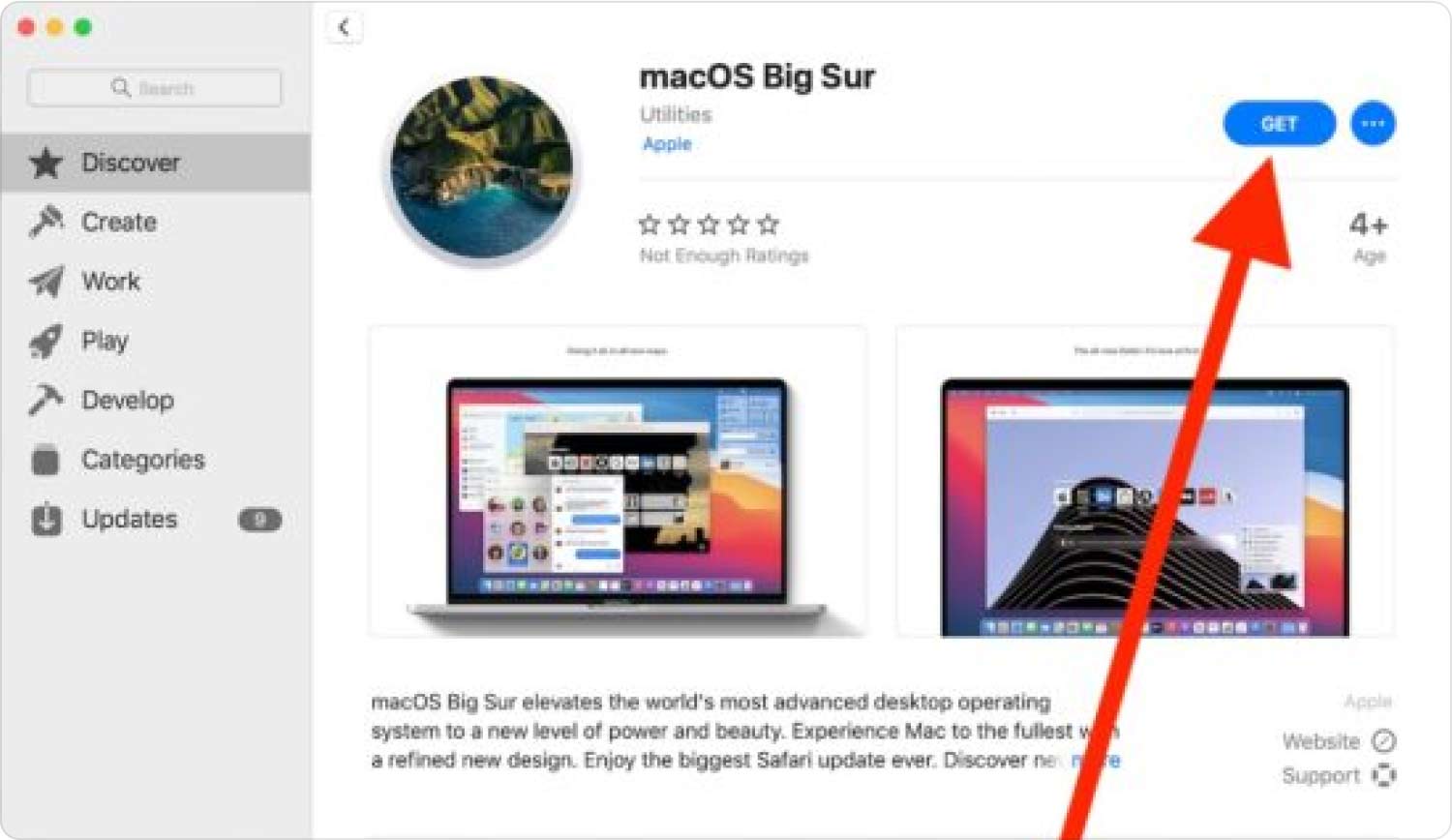
人們也讀 完整指南 2023:如何清理 MacOS 可清除空間 如何加速 macOS Sierra:您必須了解的技能
總結
macOS 是一個複雜的作業系統,它執行大量不同的進程以使硬體和軟體同時工作。 現在你知道了 macOS佔用多少空間,不要忘記定期清理您的 Mac,以清除垃圾檔案並獲得更多空間。
如果您需要可靠的 Mac Cleaner,請使用 TechyCub 麥克清潔劑。 它擁有一整套工具,可幫助您快速加速和優化您的 Mac。
